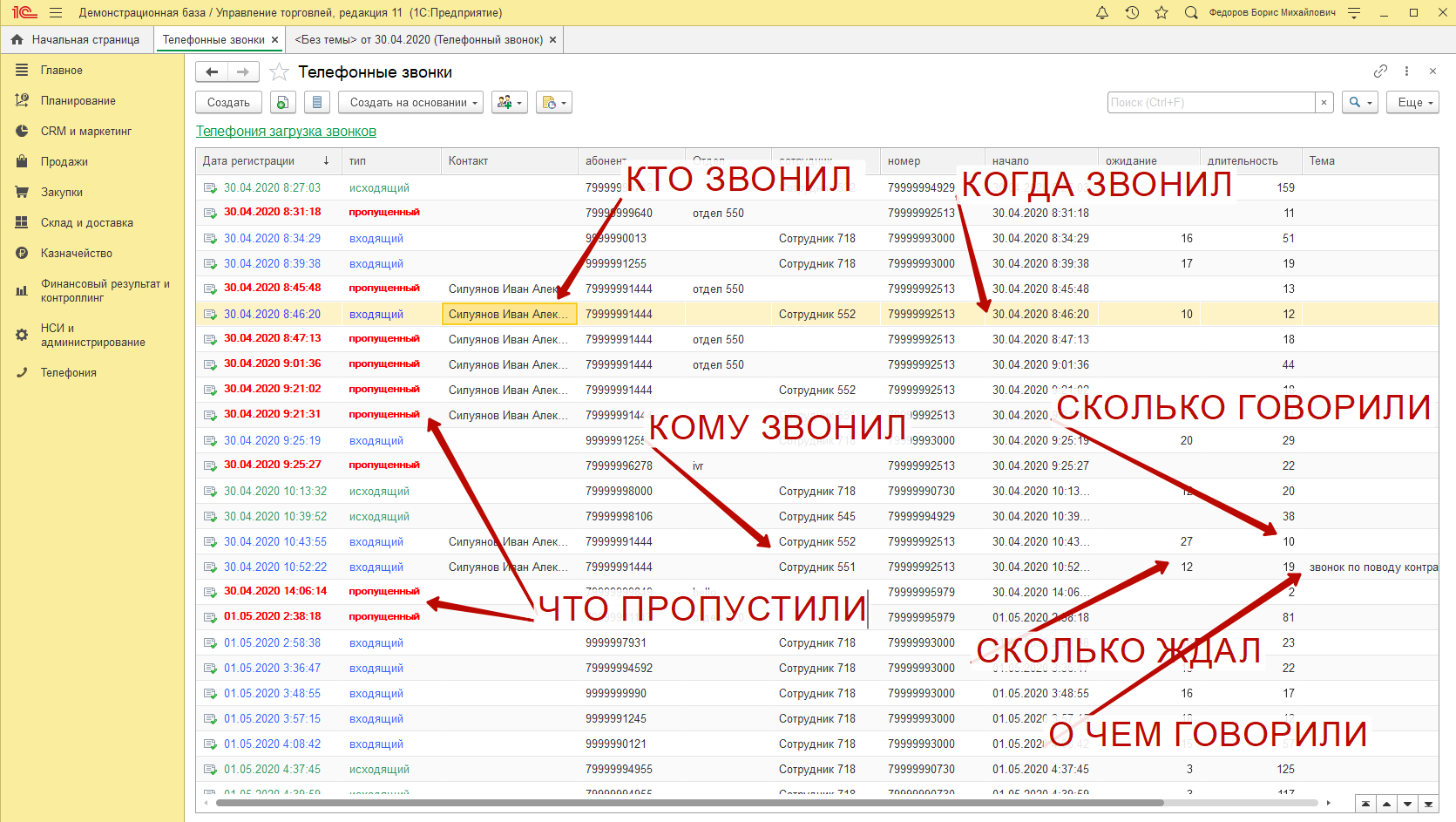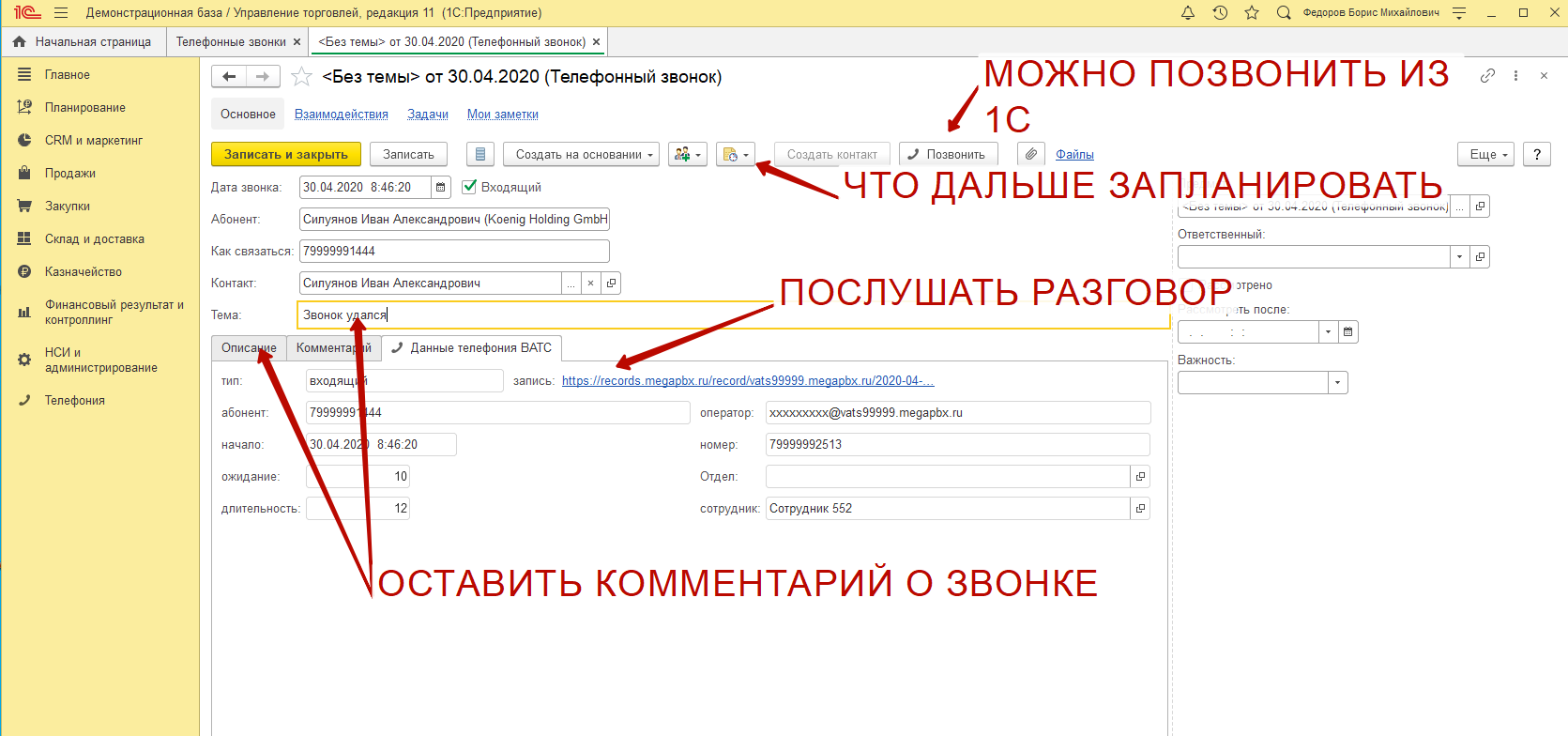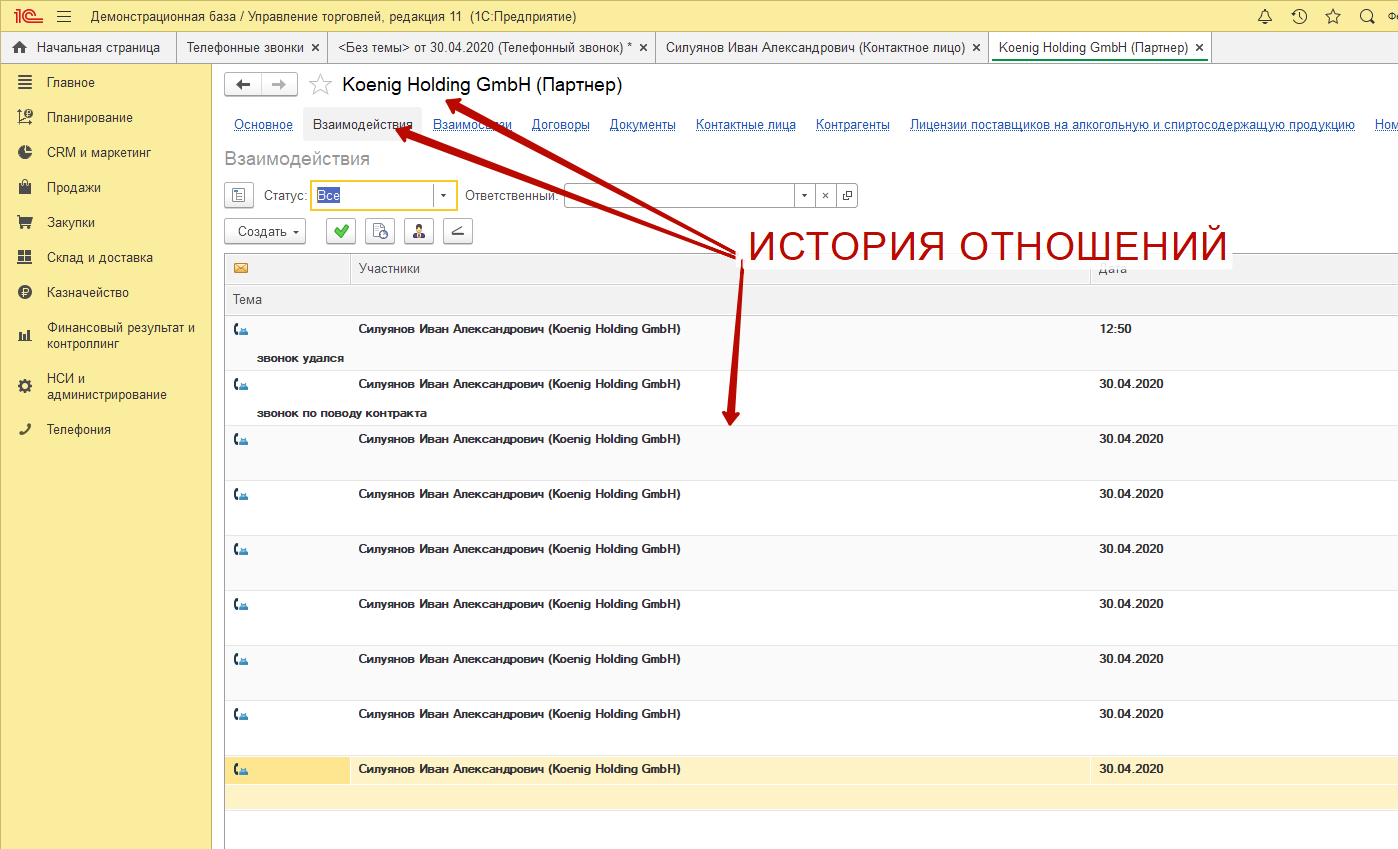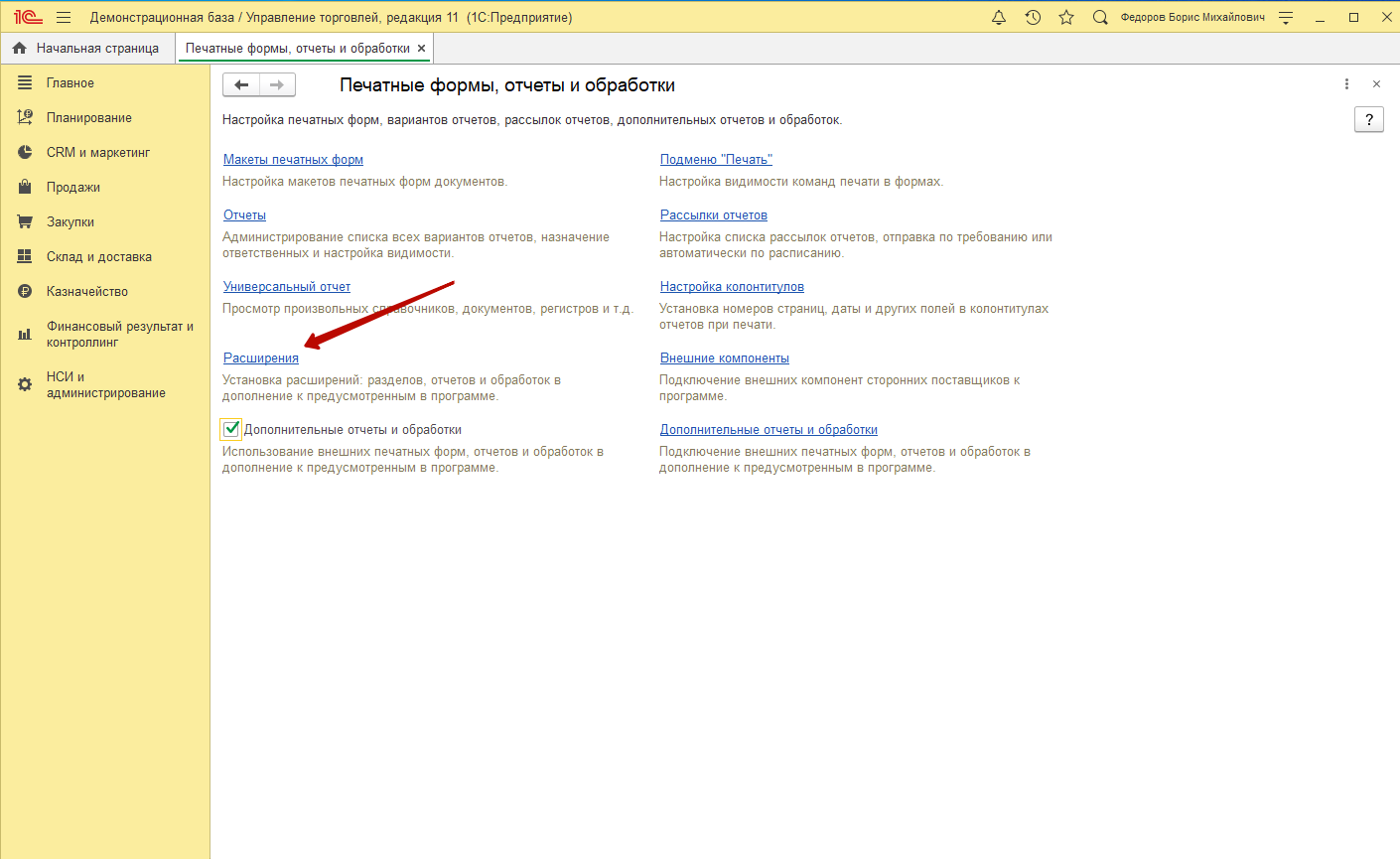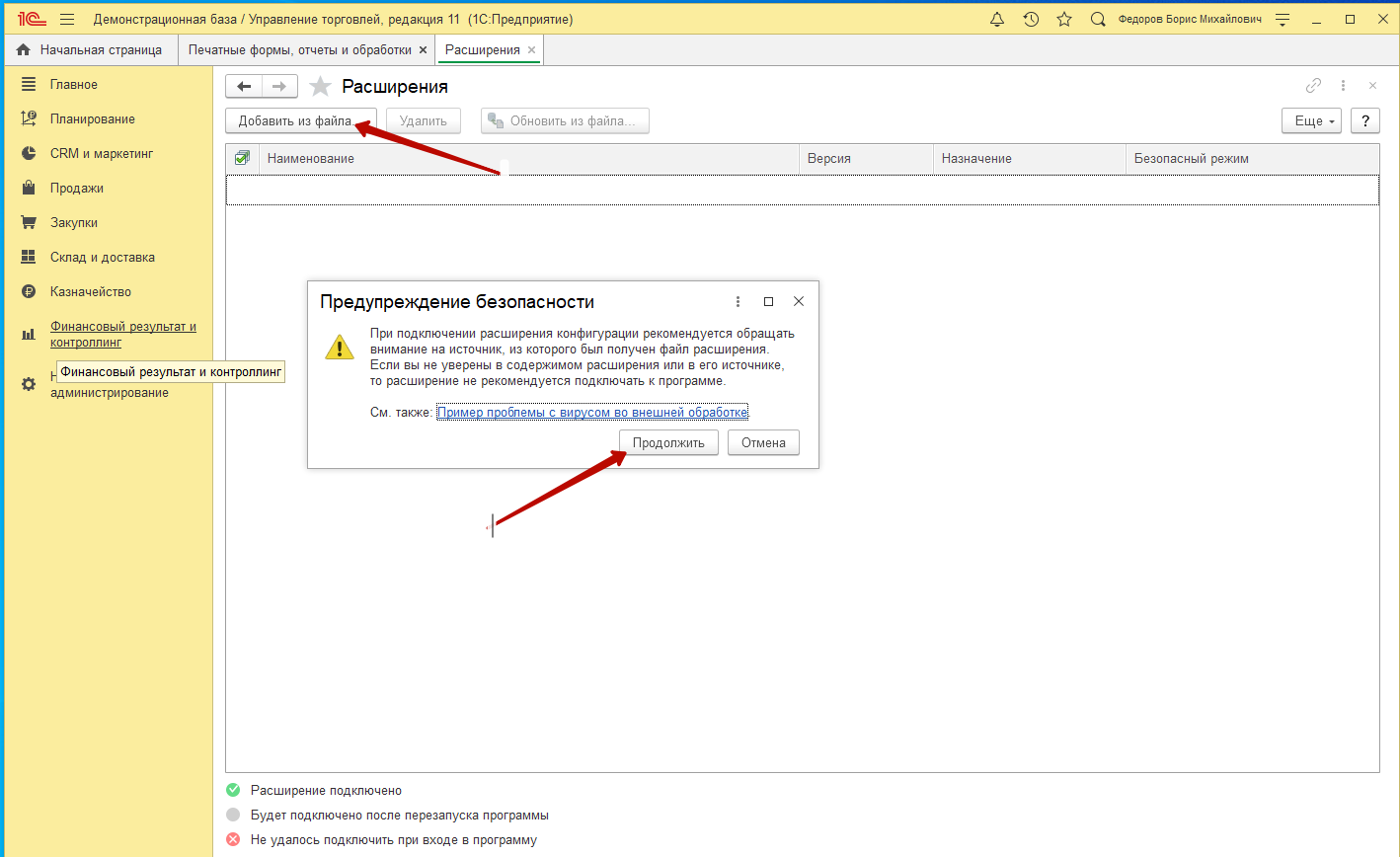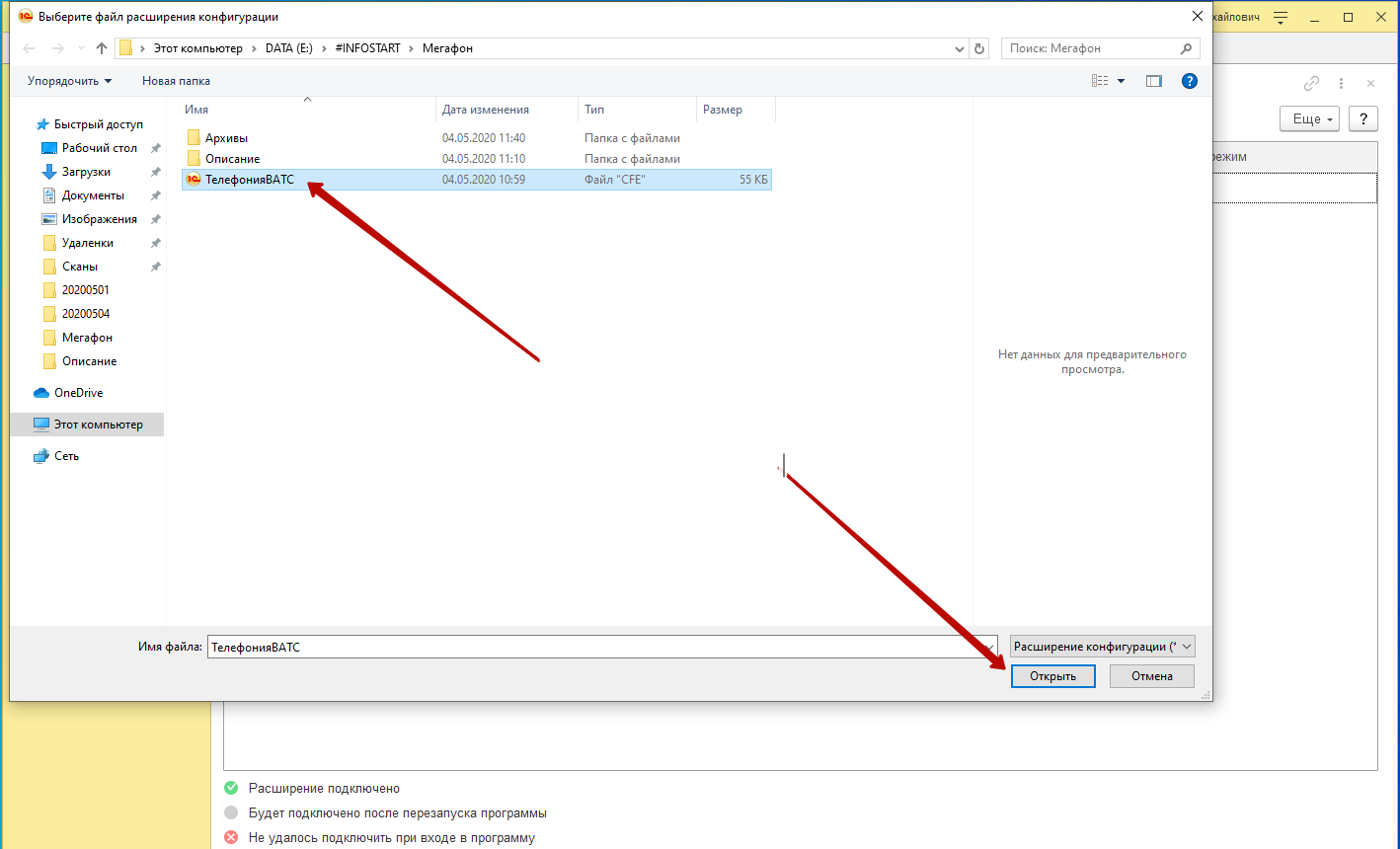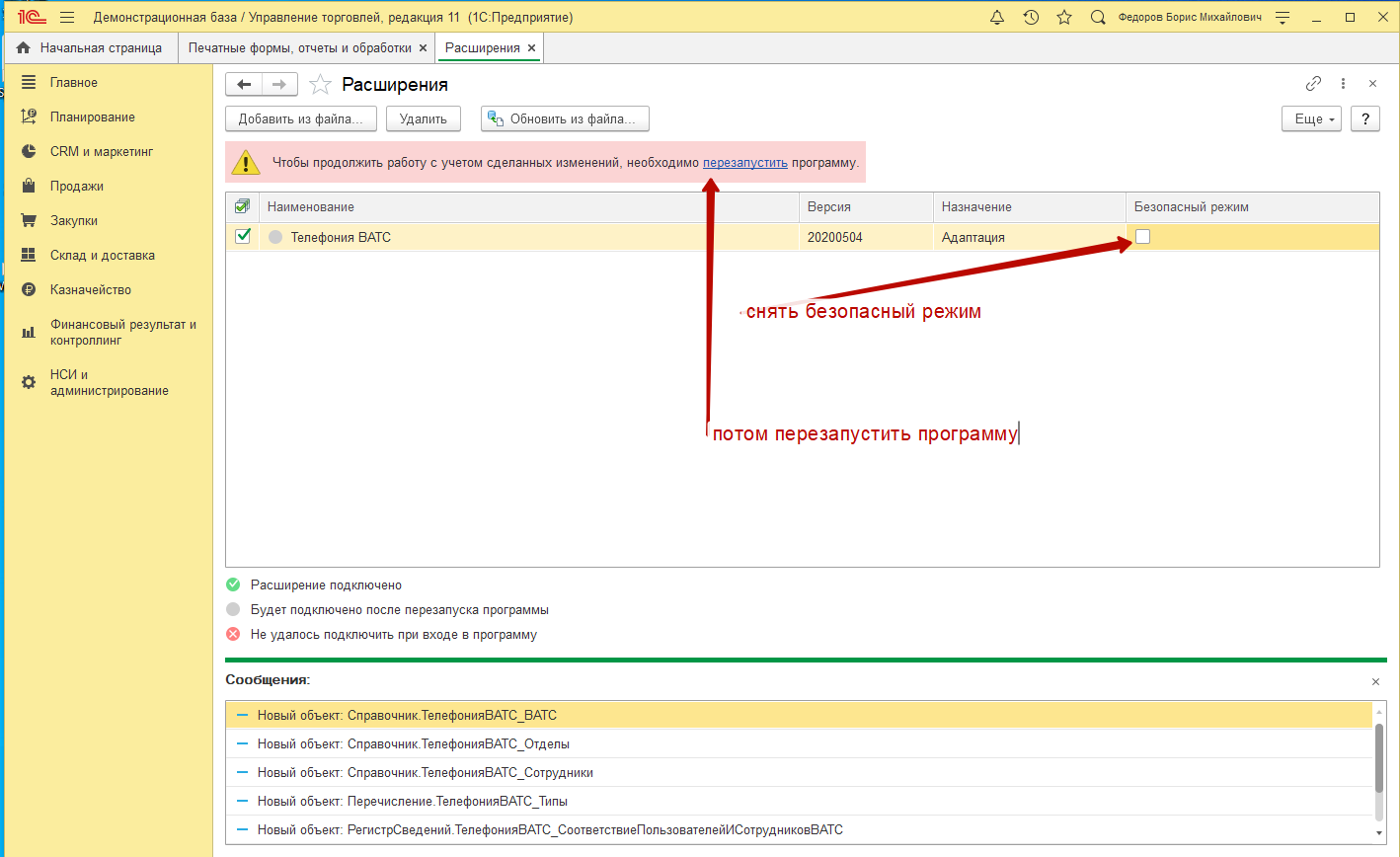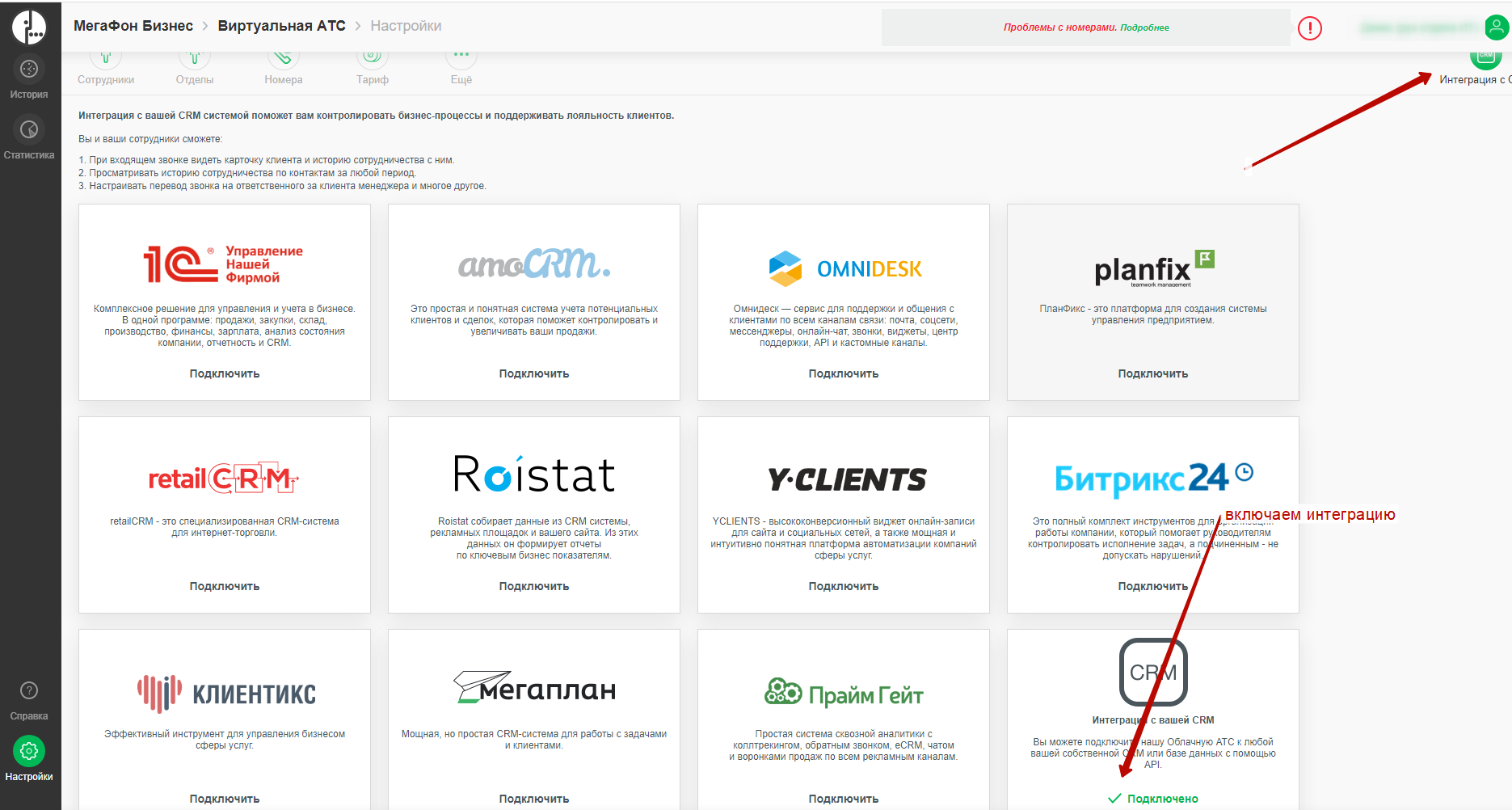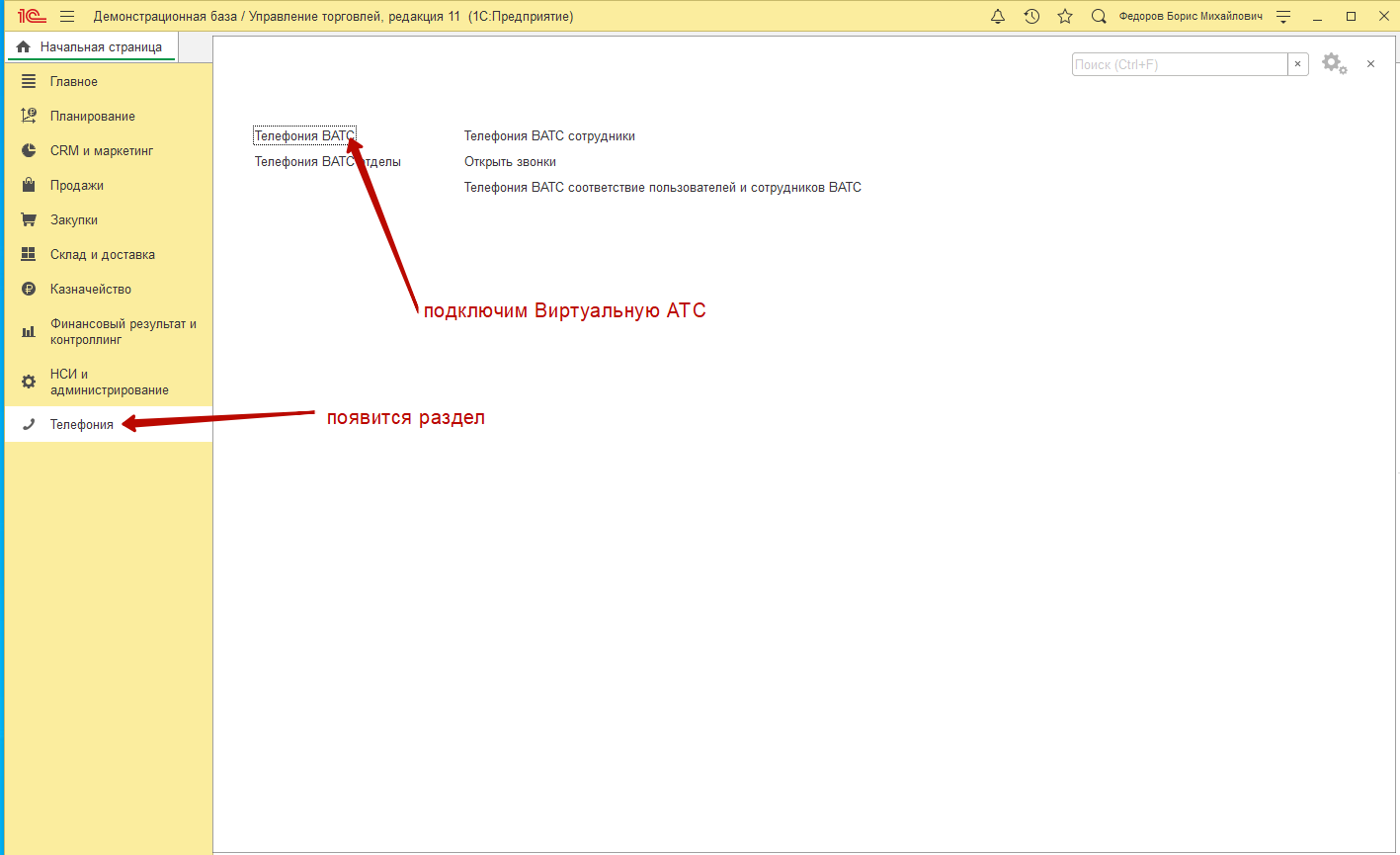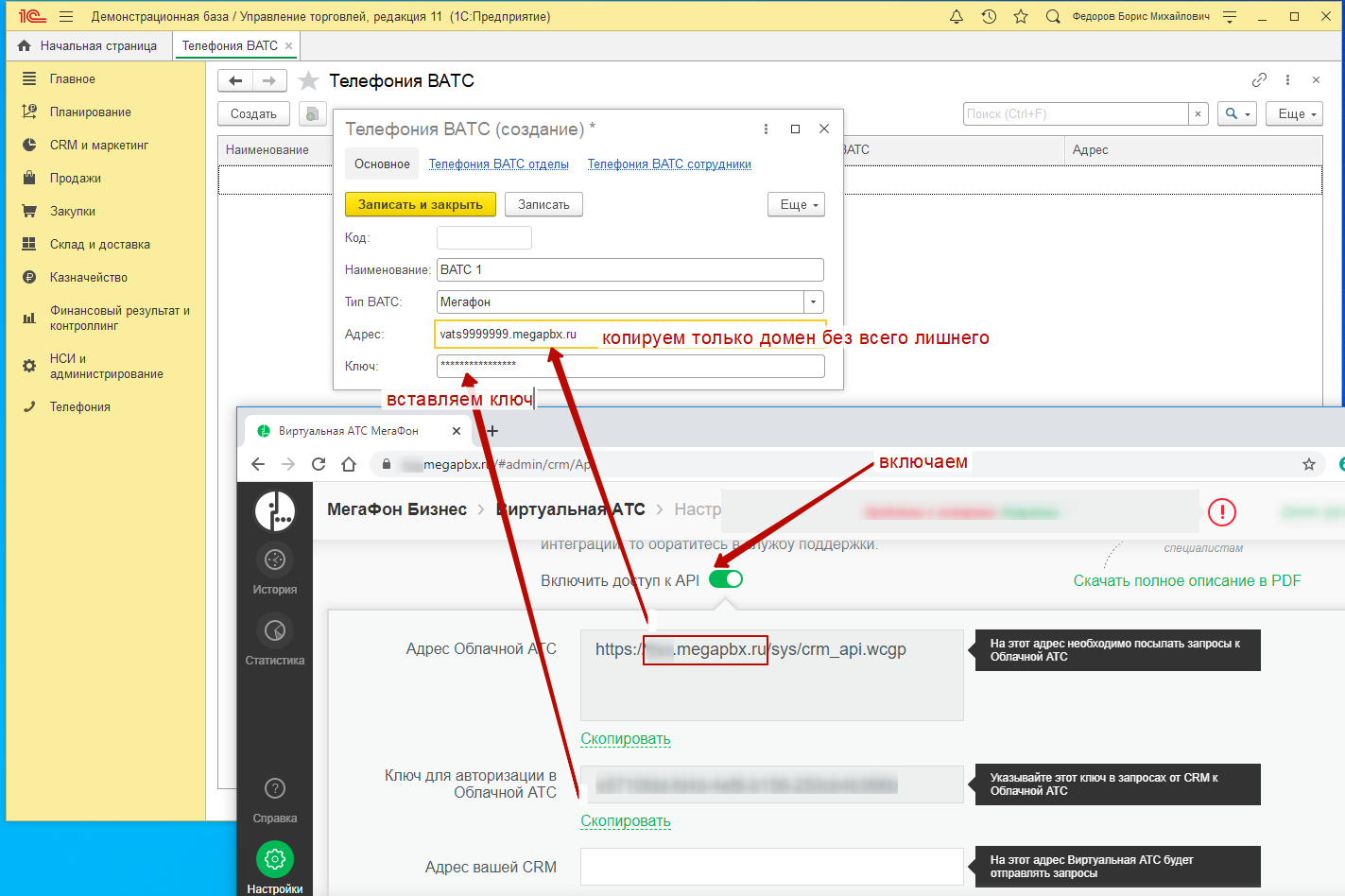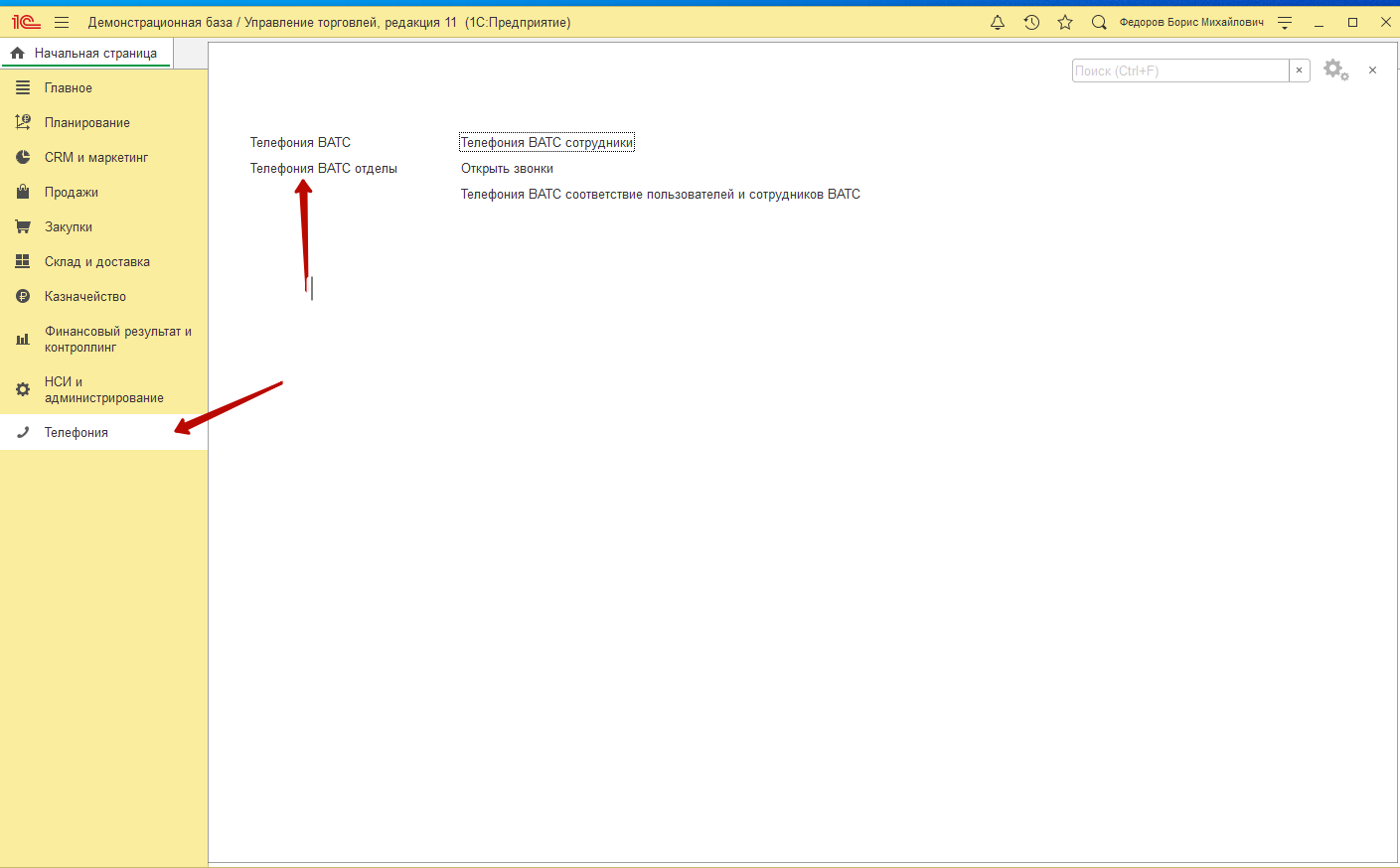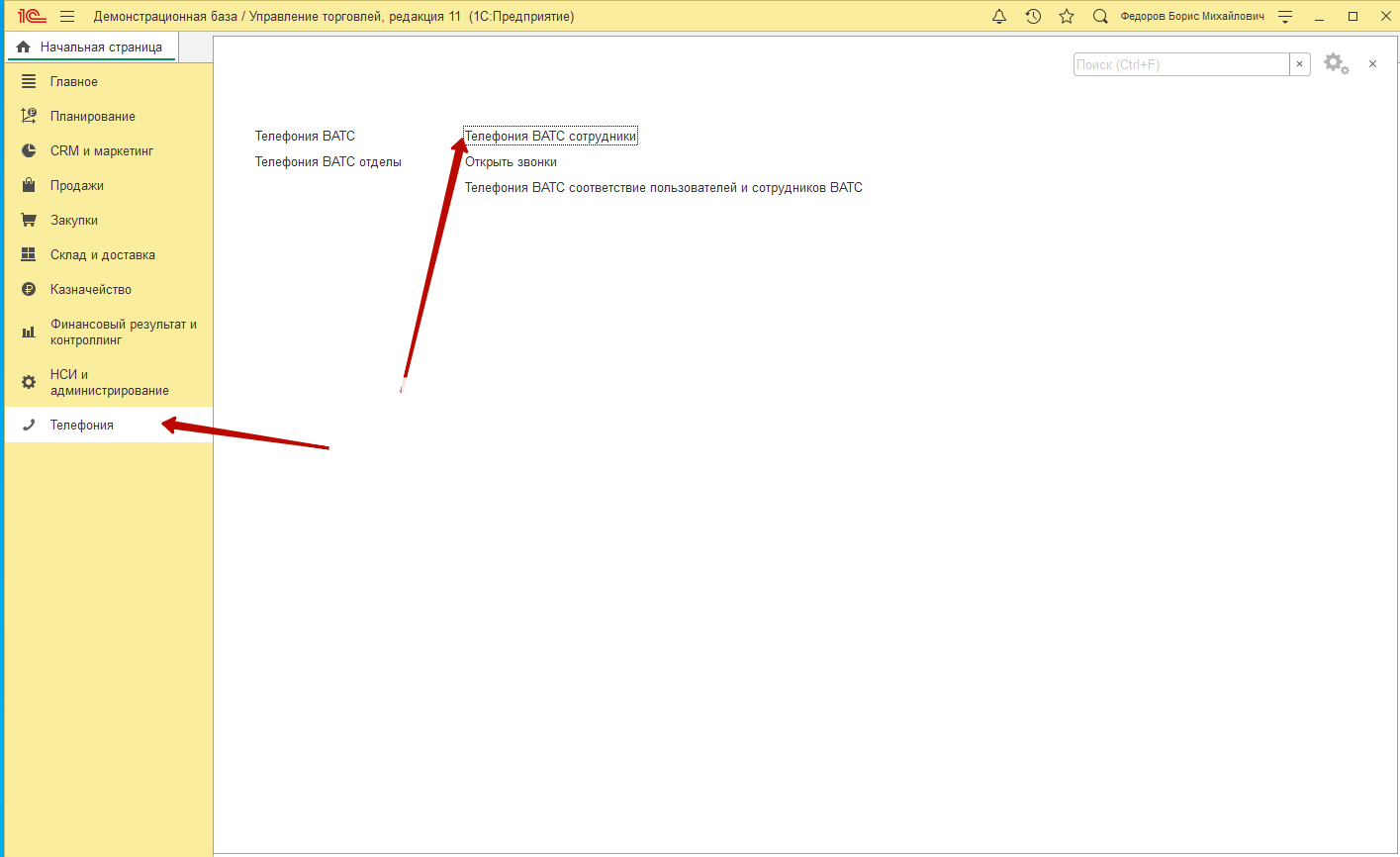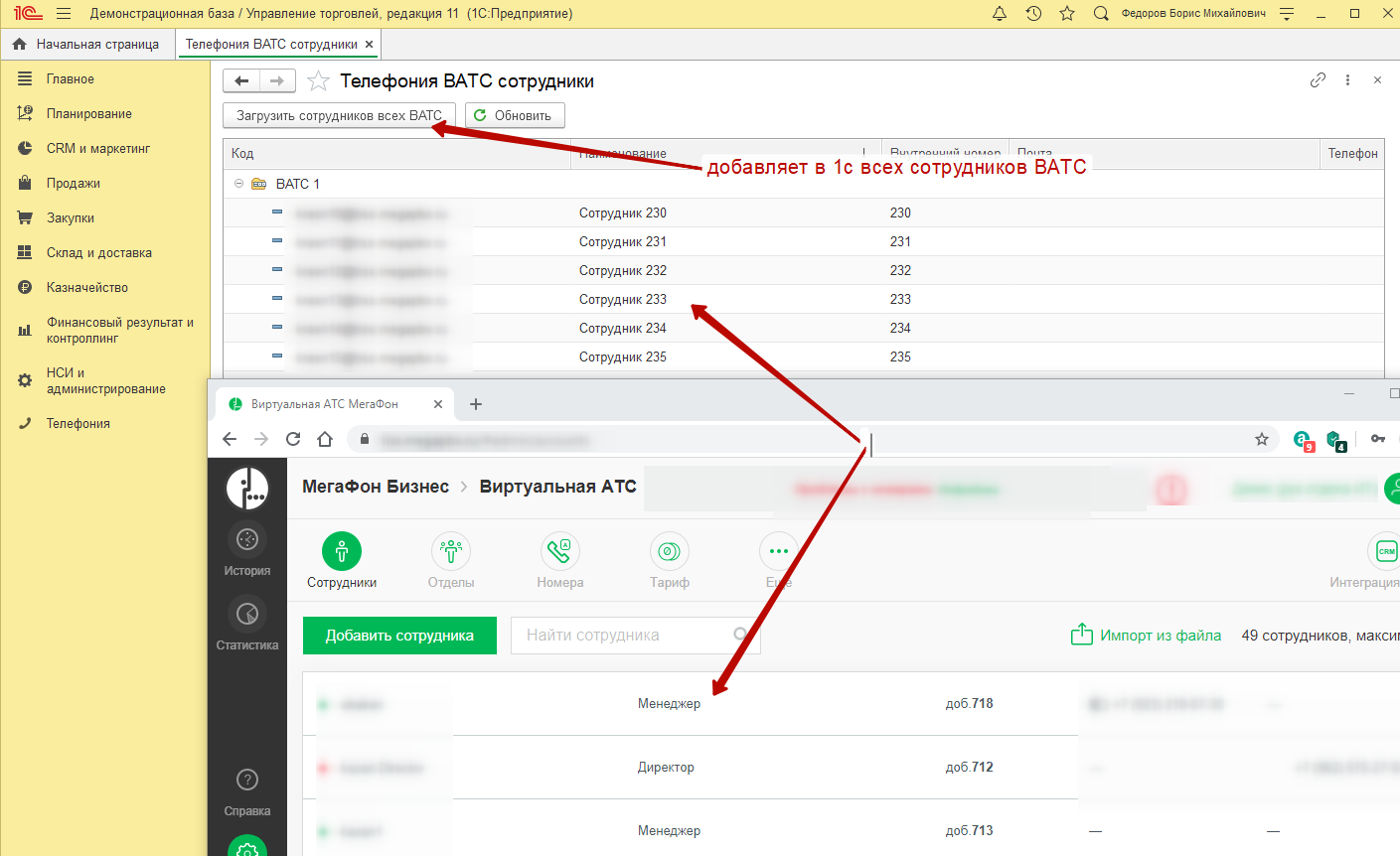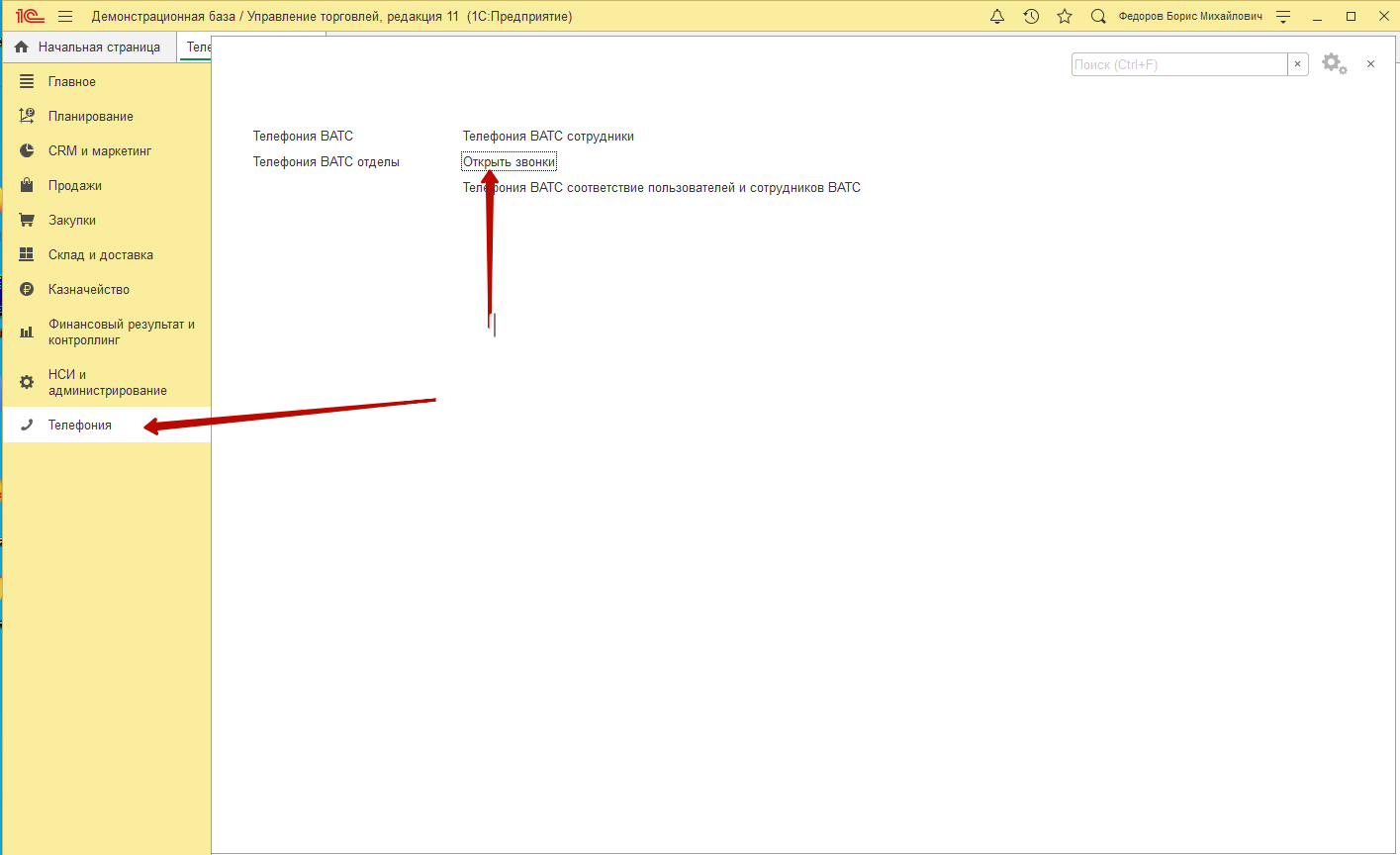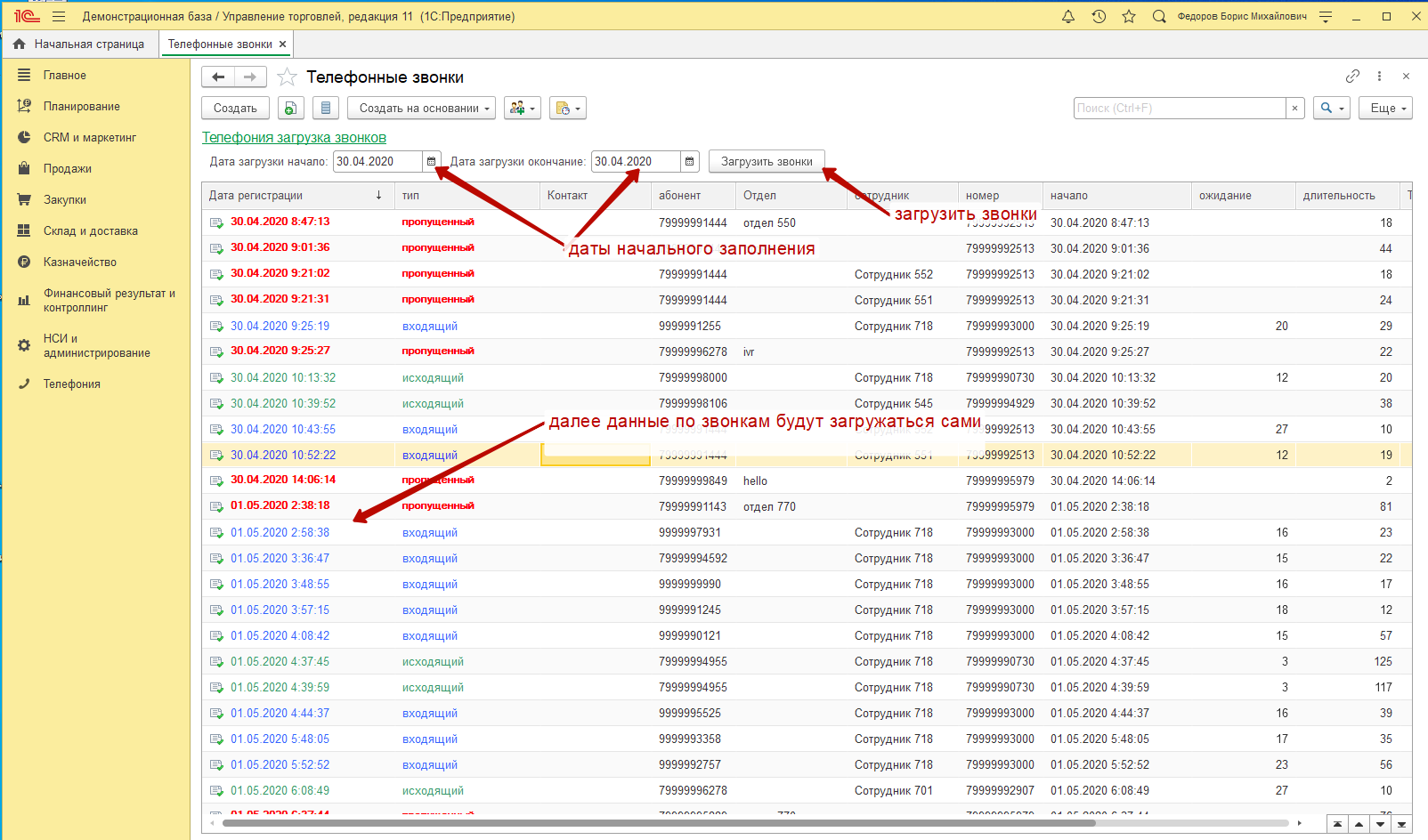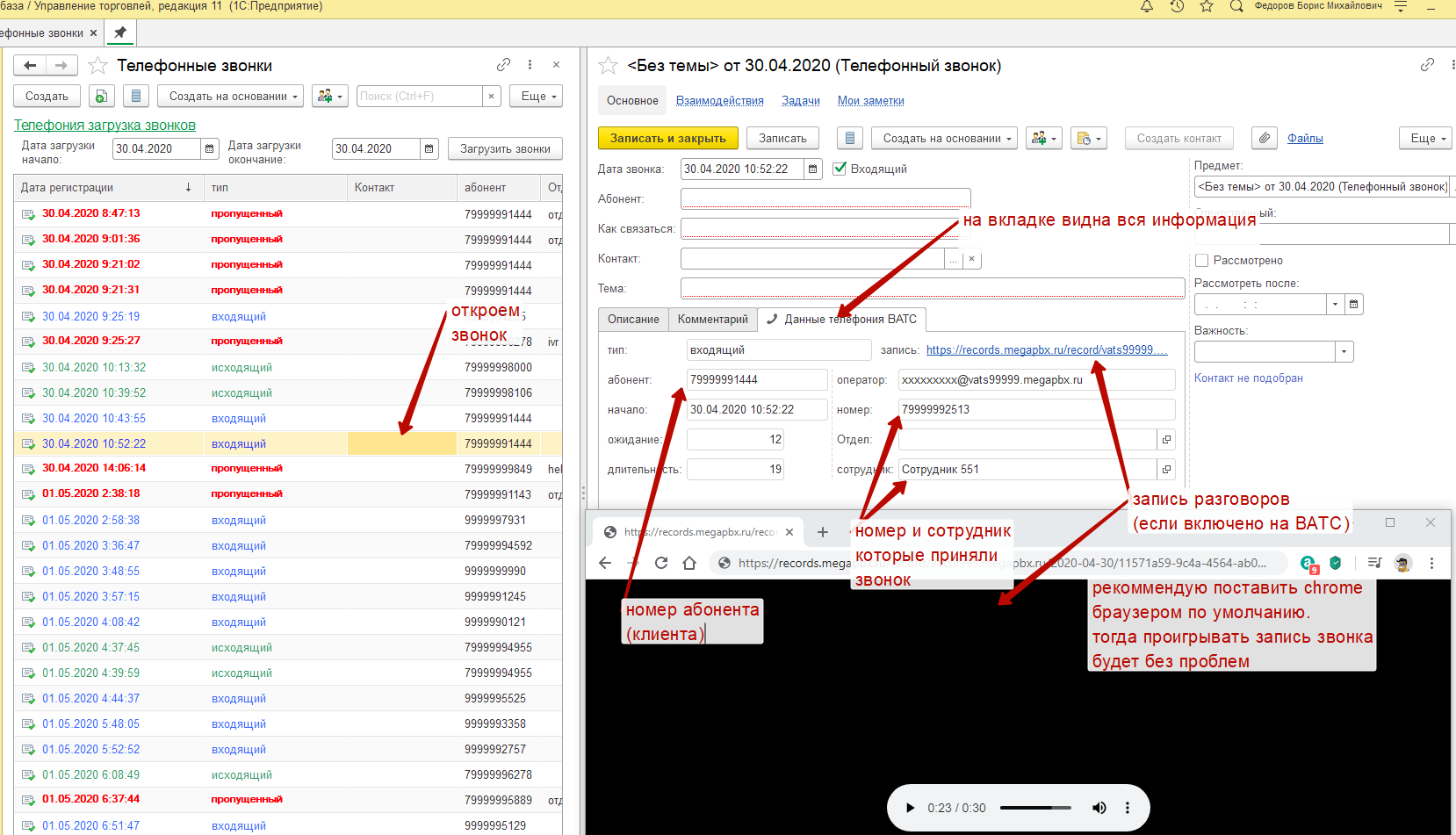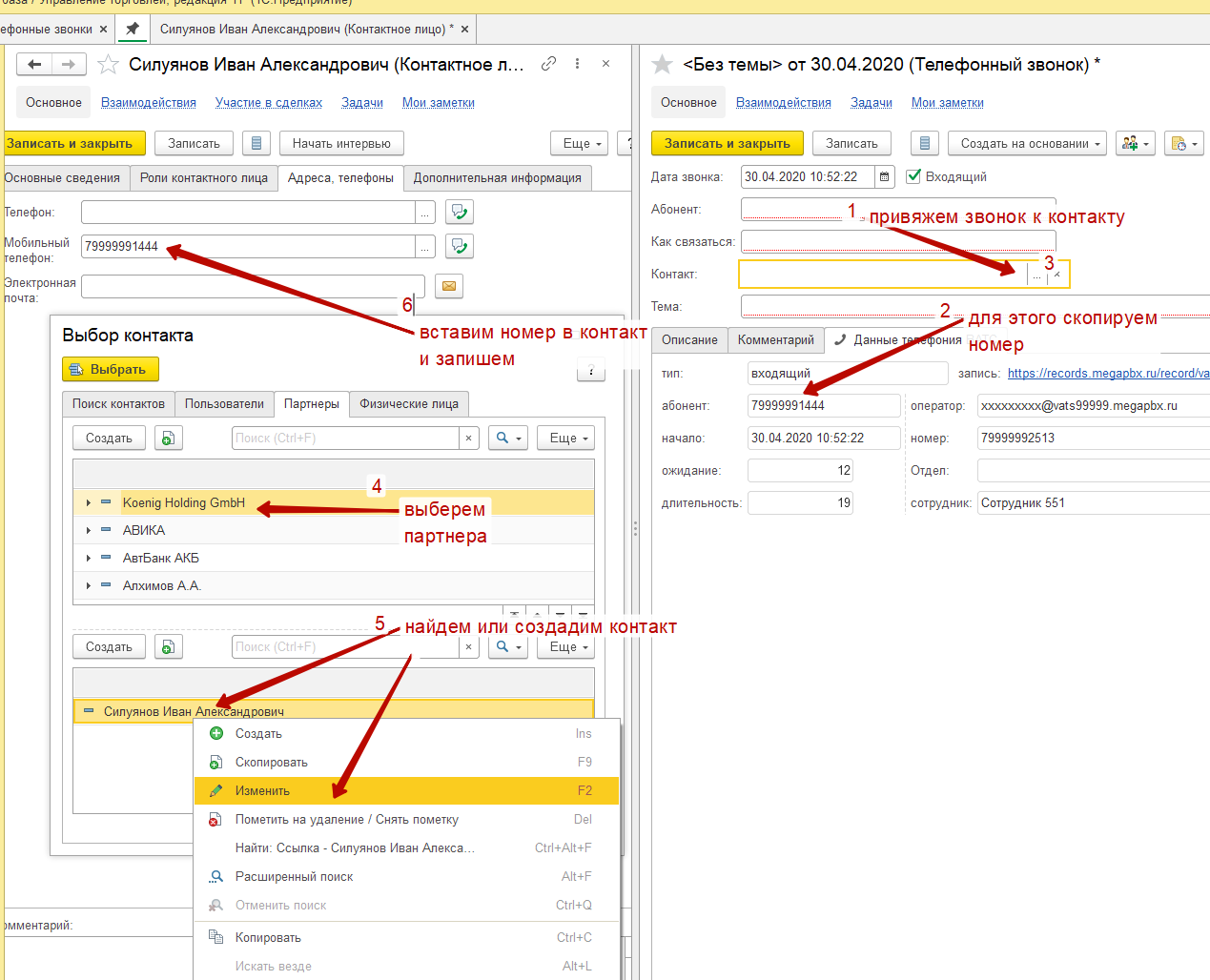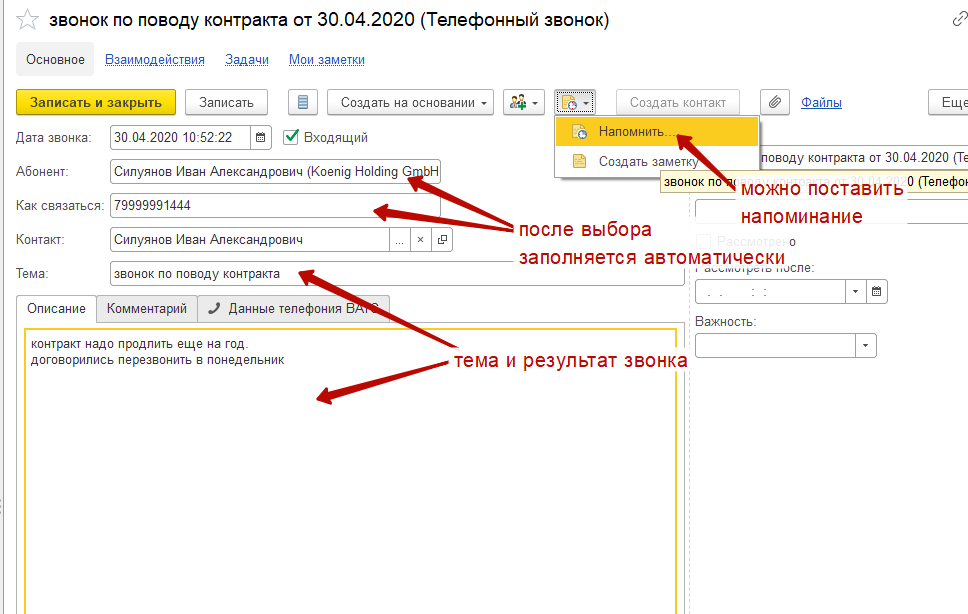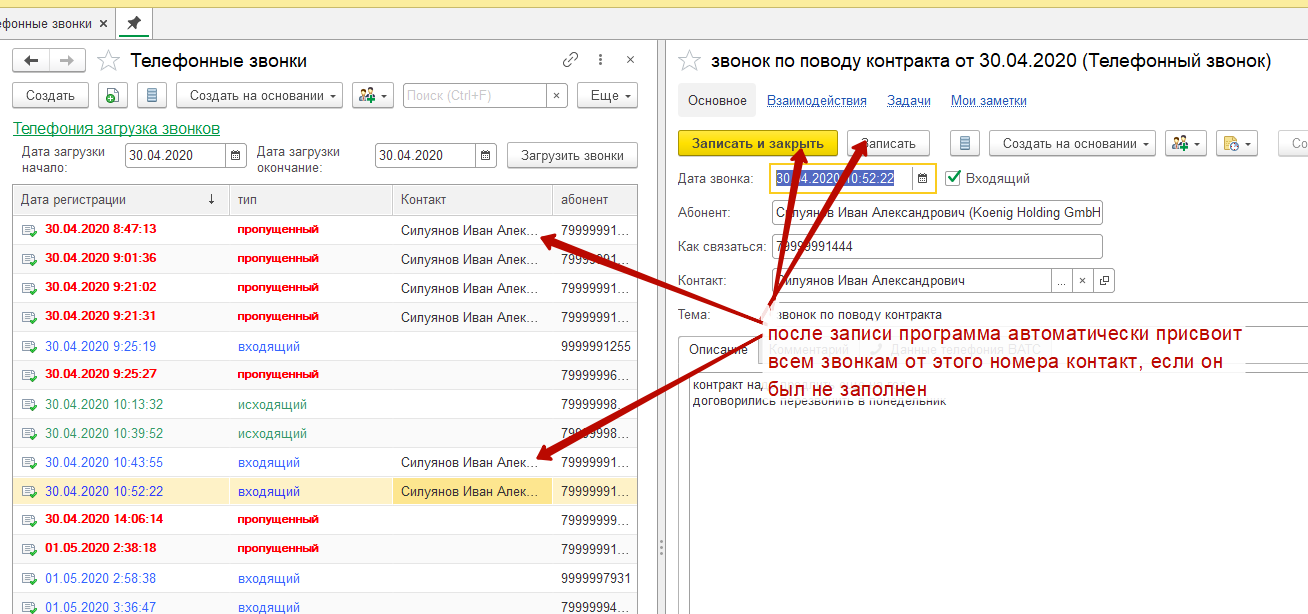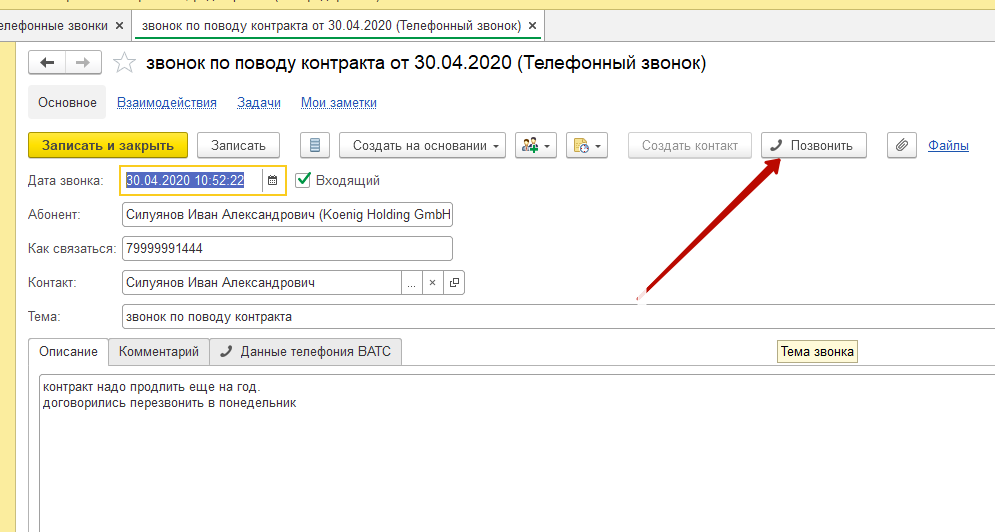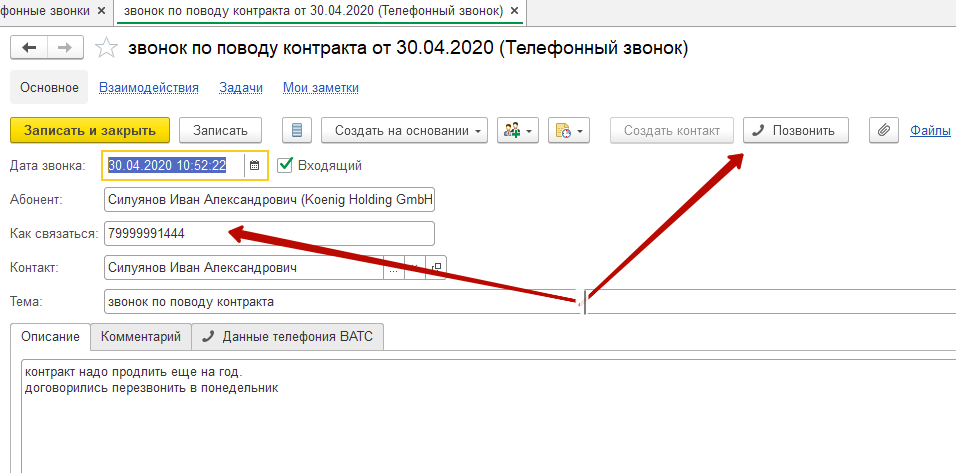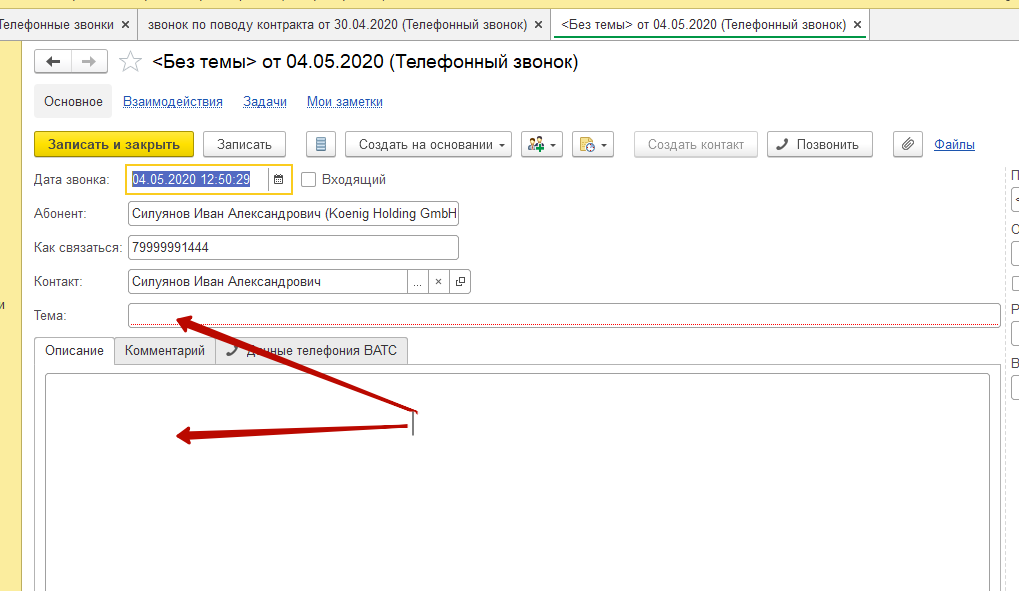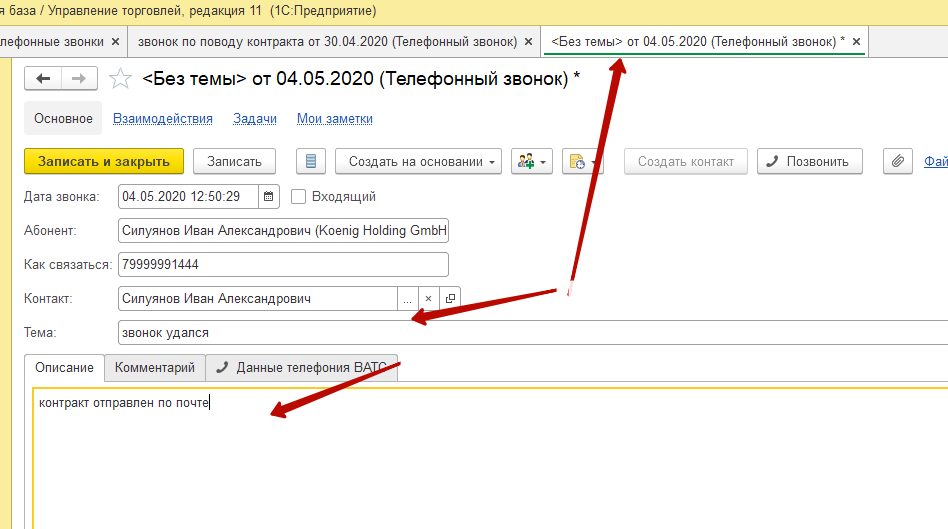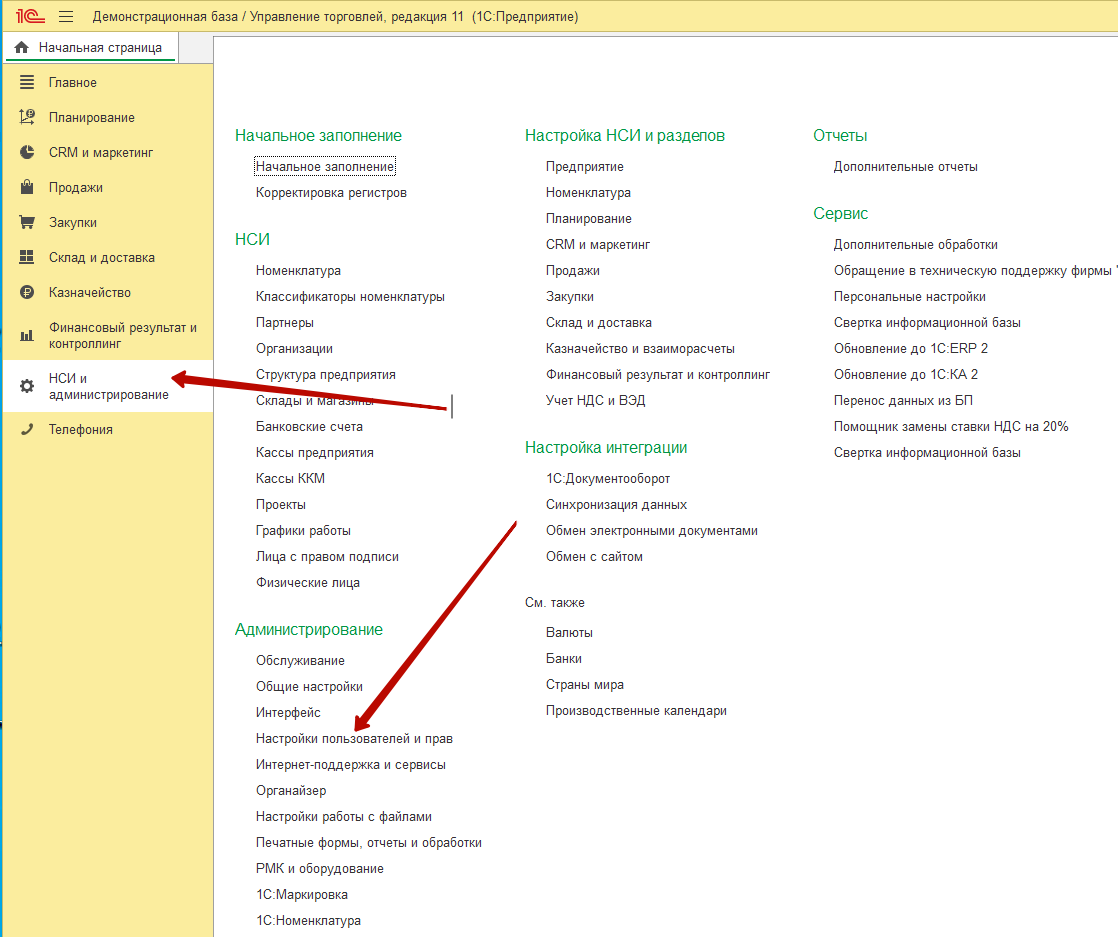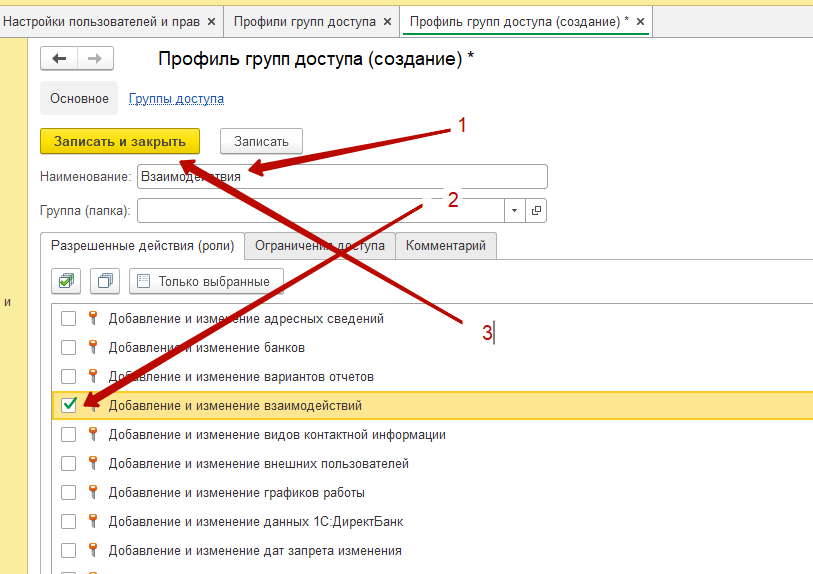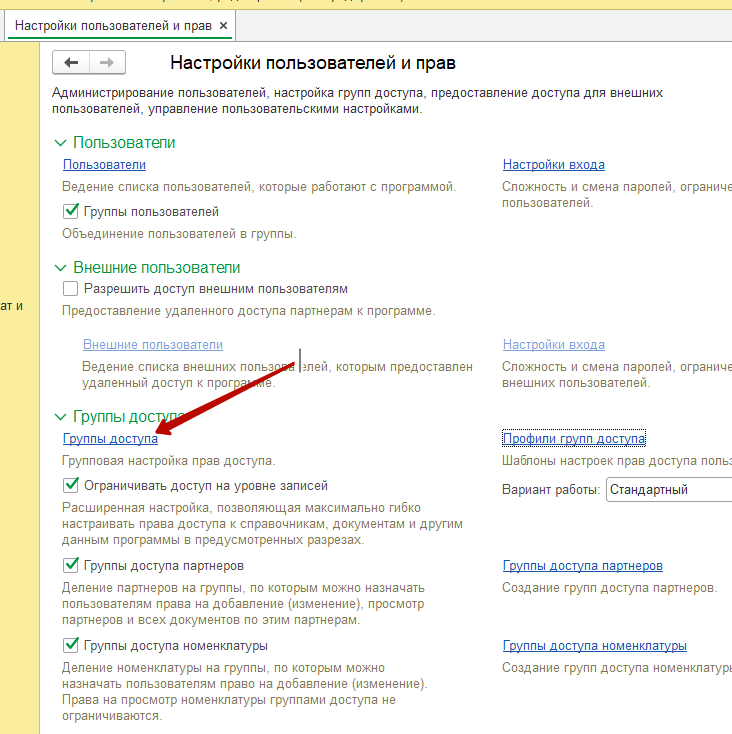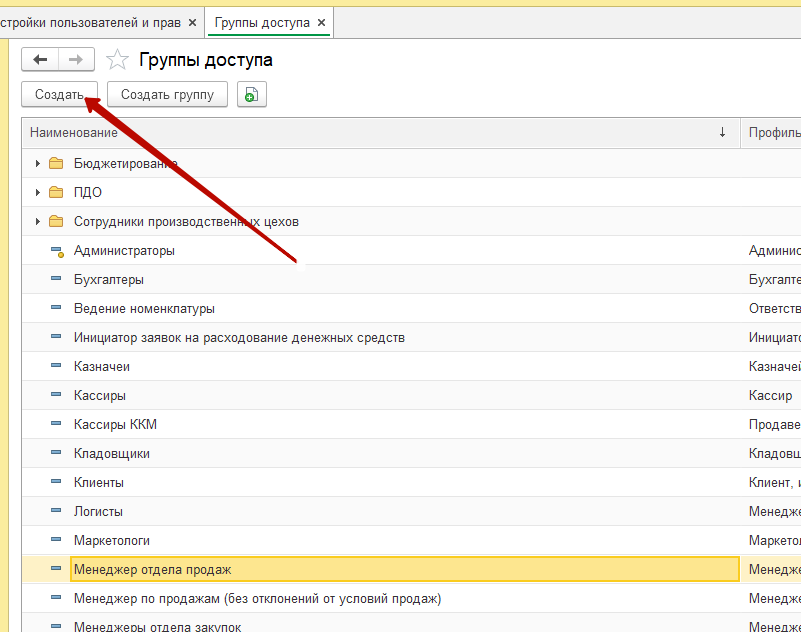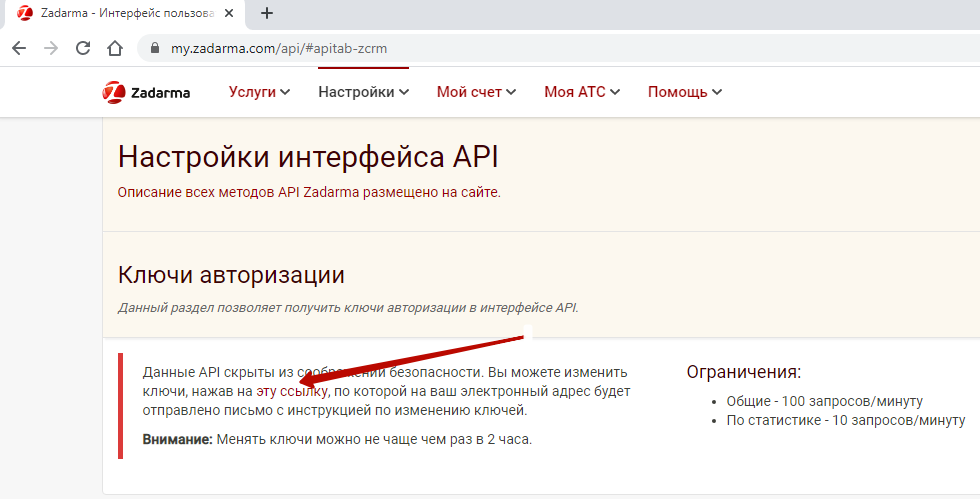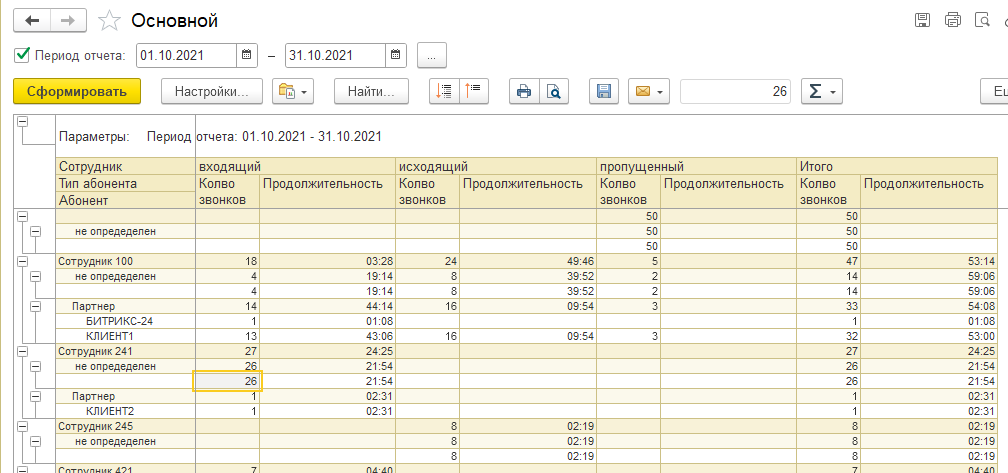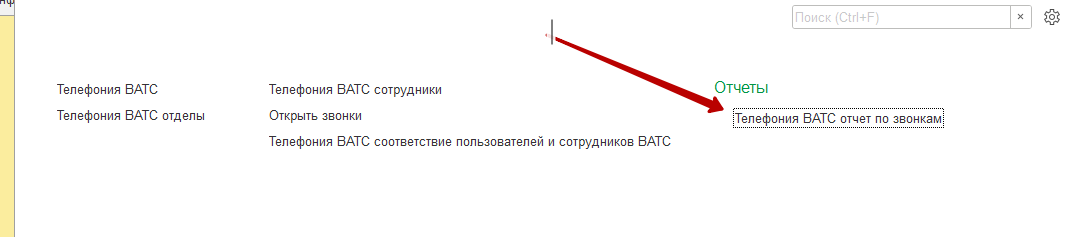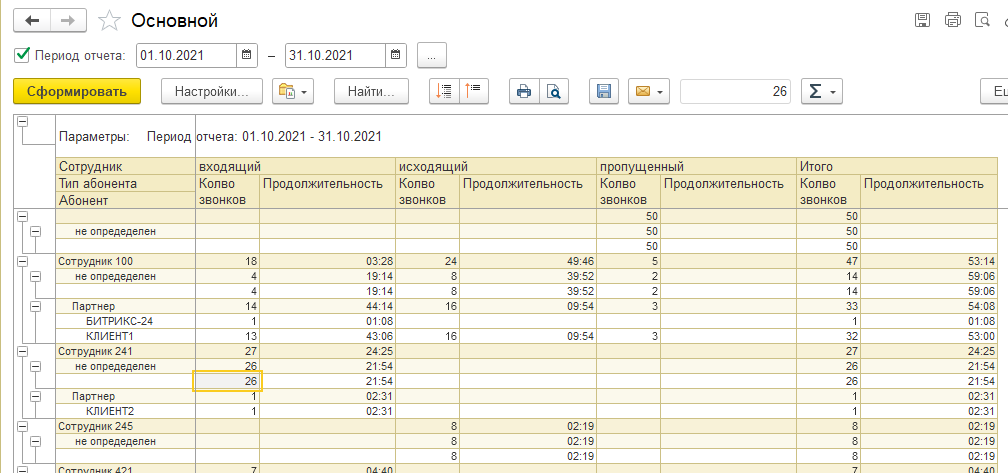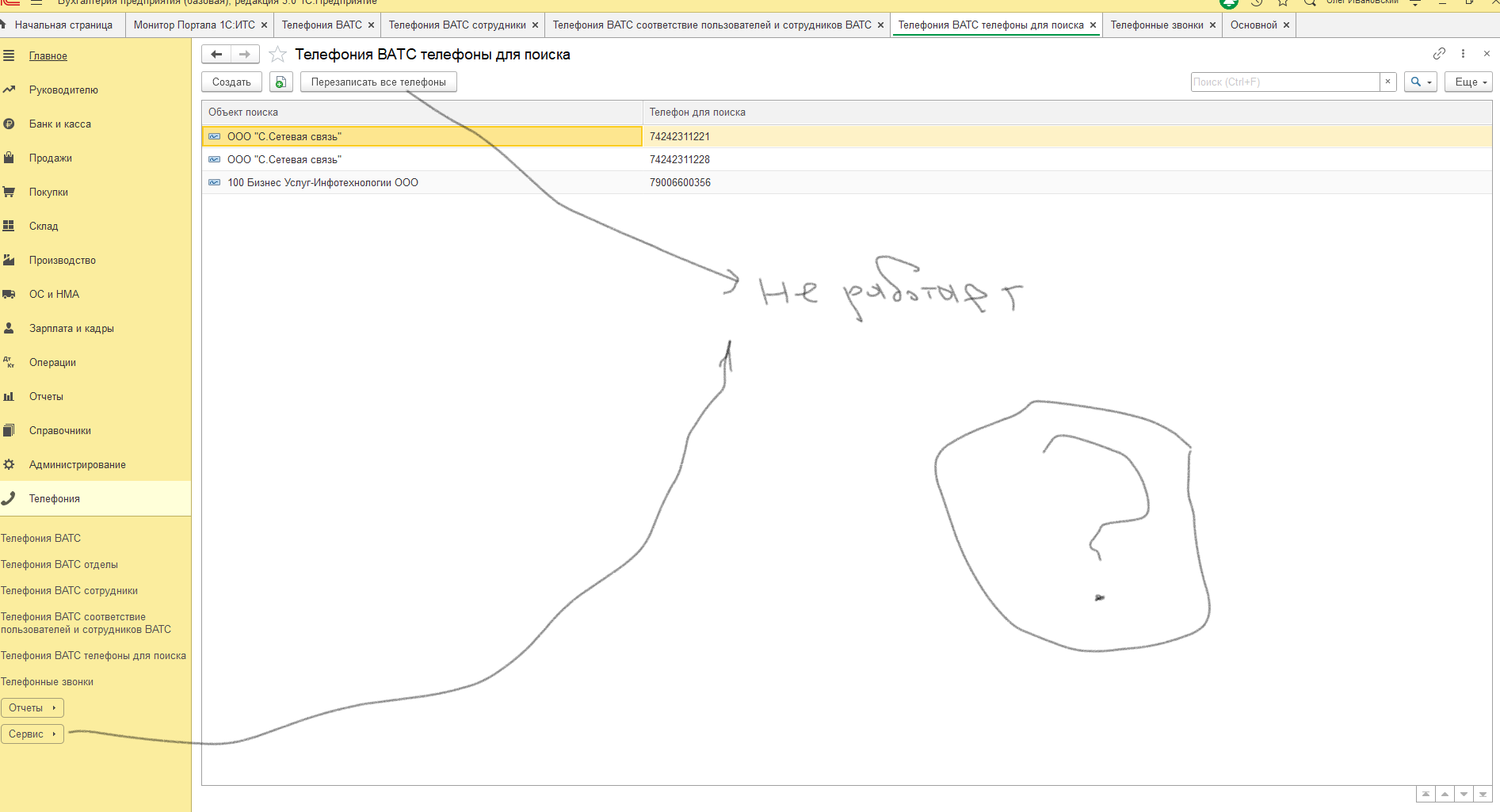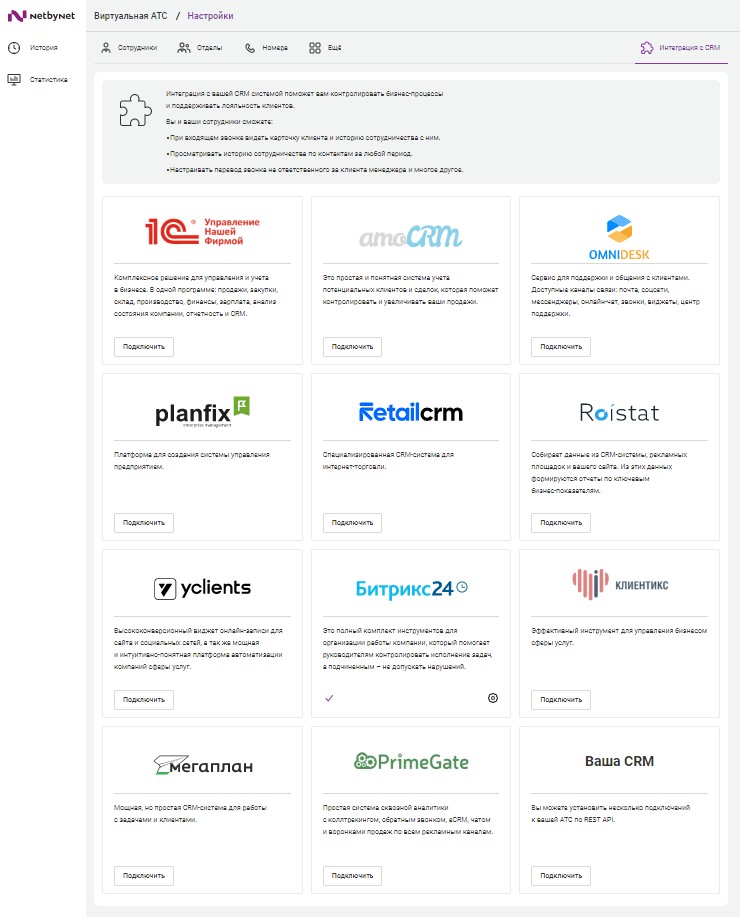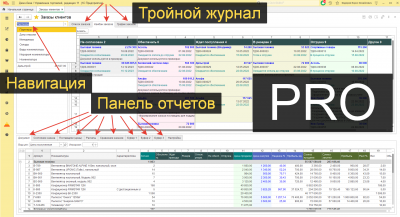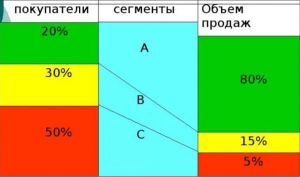Область применения
Связка 1с и Виртуальной АТС ( от Мегафон , Zadarma ) позволит:
ответить на вопросы: кто звонил, когда звонил, кому звонил, сколько говорил, сколько ждал на линии, о чем говорили , результат разговора, обработаны ли пропущенные звонки.
Возможности: прослушать сам разговор, запланировать встречу, звонок, напоминание по результатам разговора, позвонить клиенту прямо из 1с одной кнопкой. оставить комментарий о звонке, посмотреть по каждому партнеру и клиенту, контакту клиента историю его звонков и взаимоотношений.
Оглавление:
Возможности
Подключение расширения
Настройка связи с ВАТС Мегафон
Настройка связи с ВАТС Новофон/Zadarma
Настройка в 1С
Работа с журналом звонков
Звонки из 1с через ВАТС
Добавление прав пользователям на работу со звонками
Отчет по звонкам
Полное видео с функционалом:
Возможности:
легко контролировать звонки сотрудников с корпоративными сим-картами Мегафон, номерами Zadarma. всегда в журнале звонков можно посмотреть кто звонил, когда звонил, кому звонил, сколько говорил, сколько ждал на линии что особо актуально при удаленной работе операторов и менеджеров, о чем говорили , результат разговора, обработаны ли пропущенные звонки, прослушать сам разговор, запланировать встречу, звонок, напоминание по результатам разговора. Возможность позвонить клиенту прямо из 1с одной кнопкой. оставить комментарий о звонке, посмотреть по каждому партнеру и клиенту, контакту клиента историю его звонков и взаимоотношений.
Подключение расширения
Технические требования:
Расширение работает на версиях 1С:
- Управление Торговлей ред 11.5 не ниже ( 11.5.7.288) проверено на ( 11.5.8.254 )
- Комплексная автоматизация 2.5.8 не ниже ( 2.5.8.221 ) проверено на ( 2.5.8.267 )
- Комплексная автоматизация 2.5.10 не ниже ( 2.5.10.93 ) проверено на ( 2.5.10.93 )
работает ТОЛЬКО на ОС семейства Windows
- заходим в 1С:Предприятие под администратором.
- в разделе "НСИ и администрирование" находим пункт "Печатные формы отчеты и обработки"
- находим и нажимаем пункт "Расширения"
- Добавляем из файла. читаем предупреждение безопасности и соглашаемся с ним.
- Выбираем сохраненное купленное расширение
- после обработки программа добавить его в список подключенных расширений
- не забываем снять признак "безопасный режим" ( расширение работает с внешними функциями АТС на сайте Мегафона и Zadarma, поэтому надо).
- как и рекомендует программа - перезапускаемся.
Настройка связи с ВАТС Мегафон
Предварительно
необходимо обзавестись лицевым корпоративным счетом в Мегафон - тут есть нюансы.
* чтобы точно быть уверенным что счет именно корпоративный - советую сразу зайти в личный кабинет при помощи сим-карты основной к которой этот счет привязан
* подключить ВАТС к этой сим-карте ( не так дорого и стоит . базовый тариф на 7 сотрудников = 1000 + 1000 (за запись и хранение звонков) + 500 интеграция с CRM
ИТОГО 2500руб/мес ( на май 2020г )) ну и плюс стоимость тарифов и самих сим карт подключенных у сотрудников. опять ж на май 2020 это линейка тарифов Управляй.
* можно и ограничится одной сим-картой и подключить к ней к примеру городской номер или 8800, настроить всем сотрудникам SIP учетные записи и поставить на их компьютеры софт-фоны - программы от Мегафона.
* все подключенные телефоны автоматически будут многоканальными.
* настроить и разобраться в интерфейсе самой Виртуальной АТС не составляет труда вовсе. но если и возникают сложности - звоните в техподдержку именно ВАТС.
* если у вас сотрудники находятся в разных регионах России - рекомендую покупать сим-карты именно в этих регионах и потом подключать их к ВАТС путем отправки смс-подключения из интерфейса ВАТС -там все просто.
есть нюанс работы. если купите у себя в регионе и отправите сотруднику - то клиент находящийся в регионе сотрудника и звонящий сотруднику будет звонить на самом деле через регион где
физически покупалась сим-карта. поэтому для профилактики возможных инцидентов со стоимостью звонков для клиентов - берите сим-карты в регионе где будет находится сотрудник.
Настройка в интерфейсе ВАТС
труда не составляет.
* заходим справа вверху в кнопку Интеграция с CRM
* справа внизу видим "Интеграция с вашей CRM". включаем.
Настройка связи с ВАТС Новофон / Zadarma
Необходимо зарегистрироваться на сайте Zadarma.com
купить виртуальный номер
включить возможность АТС ( бесплатна для 3-х сотрудников )
поставить приложение на телефон или компьютер и связать его с номером.
зайти в меню Настройки-Интеграция и API
запросить ключи доступа обычный и секретный
Настройка в 1с
под администратором заходим в 1С:Предприятие
* жмем слева раздел Телефония - Телефония ВАТС
* Выбираем тип ВАТС - "Мегафон" или "Новофон / Zadarma",
для "Мегафон" - копируем в реквизит адрес только один домен из интерфейса ВАТС и ключ подключения ( см. картинку ). жмем записать закрыть.
* чтобы проверить подключение и наполнить справочники отделов нажмите Телефония - Телефония ВАТС отделы
* нажмите кнопку "Обновить отделы всех ВАТС". после обработки кнопку "Обновить"
* если все прошло удачно - значит подключение удалось и вы увидите отделы как они у вас прописаны в интерфейсе ВАТС.
для "Новофон/Zadarma" - ставим в адрес api.zadarma.com ключ и секретный ключ с сайта вносим ( см. картинку ). можно сразу нажать "проверить" баланс ( только для Zadarma ). жмем записать закрыть. Т.к. в интерфейсе Zadarma нельзя выделить сотрудников в отделы - справочник ВАТС отделы всегда будет пустым.
* зайдите в справочник "Сотрудники ВАТС" и нажмите "Обновить" - должны появится все внутренние номера и сотрудники АТС.
* в дальнейшем обновлять отделы и сотрудников необходимости не будет. они будут сами обновляться во время работы. беспокоится об этом нет необходимости.
Работа с журналом звонков
пока видимость раздела доступна только для администратора системы - далее в последнем пункте рассмотрим как добавить видимость произвольным пользователям но это потом.
сейчас открываем 1С: Предприятие под администратором и жмем
* Телефония - Открыть звонки
* Первое заполнение нужно произвести вручную. в дальнейшем информация о новых звонках будет подтягиваться сама от даты первоначальной загрузки
* на форме журнала "Телефонные звонки" необходимо в ссылке "Телефония загрузка звонков" выбрать период загрузки звонков и нажать кнопку "Загрузить звонки"
* после загрузки видим в журнале звонков данные. откроем документ "Телефонный звонок"
* на вкладке "Данные телефония ВАТС" будут указаны все данные, которые получены от облачной виртуальной АТС.
* номер абонента с которого был произведен входящий к нам звонок или номер абонента которому звонок был произведен
* номер подключенный к АТС на который был принят звонок или номер с которого был произведен исходящий
* сотрудник или отдел который или принял звонок или который его инициировал ( например к одному номеру (сим-карте) может быть подключено несколько сотрудников и отделов).
* ссылка на запись разговора . ее можно открыть просто нажать на ссылку и послушать сам разговор. рекомендую поставить браузер "chrome" по умолчанию. бывает что на других браузерах не слышно звука.
* если номер клиента неизвестен в программе и не найден в контактах то поле "Контакт" будет пустое.
* такому звонку можно присвоить контакт и телефон добавить к контактные данные партнера или сотрудника. тогда следующий произошедший звонок уже будет автоматически привязан к контакту
* если в документе "телефонный звонок" не было контакта и его выбрали, то программа автоматически проставить этот контакт всем звонкам к этому номеру абонента
* из документа "телефонный звонок" можно сделать задание или напоминание что то сделать ( это стандартный функционал Управление Торговлей 11)
* для записи документа необходимо заполнить тему звонка и описание результата.
* теперь войдя в карточку партнера или клиента или сотрудника можно по вкладке "взаимодействия" посмотреть все соприкосновения с клиентом, что чрезвычайно полезно при приеме на работу к примеру нового менеджера.
Звонки из 1с через ВАТС
Если привязать пользователя информационной базы к SIP учетной записи сотрудника ВАТС то становится возможным звонок из самой 1с.
Как это происходит. Пользователь жмет кнопку "Позвонить". система определяет к какой SIP учетной записи ВАТС привязан данный пользователь и осуществляет сначала дозвон до него. звонок может произойти сотруднику как на софт-фон на его компьютере, так и на реальную сим-карту (если она к нему привязана). Сотрудник берет трубку. и ВАТС начинает дозвон до заданного номера партнера или клиента или сотрудника.
Если абонент снял трубку, то начинается сам звонок как обычно. он фиксируется в ВАТС как обычный звонок ( если это не бесплатный внутренний звонок сотрудник-сотрудник внутри ВАТС)
Для настройки такой функции необходимо произвести настройки в программе 1С:
* зайти в программу администратором
* открыть пункт раздела Телефония - "Телефония ВАТС соответствие пользователей и сотрудников ВАТС"
* в форме создаем новую запись = соответствие Пользователь = SIP учетка сотрудника ВАТС
* после этого у пользователя, которому привязана SIP учетка становится доступна кнопка "Позвонить" в документе "Телефонный звонок"
* звонок будет идти на номер телефона указанный в поле "Как связаться" - формат телефона может быть как 79999999999 так и практически любой другой но в федеральном формате. т.е. если нужно позвонить на городской номер, то код города указывать обязательно!
* Если звонок производится с нового документа "Телефонный звонок" то при успешном соединении сотрудник - клиент ВАТС отсылает идентификатор звонка и именно в этот документ система его прописывает. в нем надо указать тему звонка и описание результата. записать и закрыть и после записи в него же подтянутся данные с ВАТС о времени и длительности звонка и ссылка на запись звонка.
* Если звонок производится из уже существующего документа "Телефонный звонок" то формируется новый документ и все происходит как в пункте выше.
Добавление прав пользователям на работу со звонками
для добавления возможностей вести взаимодействия с клиентами и партнерами определенным пользователям, если это не входит в их стандартные права нужно внести корректировки в профили пользователей:
* под администратором в разделе "НСИ и администрирование" нужно открыть ссылку "Настройки пользователей и прав"
* в профилях групп доступа добавить новую группу доступа в ней отметить роль "Добавление и изменение взаимодействий"
* добавить новую группу доступа, указать профиль и подобрать пользователей для этого набора прав.
после этого у пользователей появится раздел "Телефония" и доступ к журналу звонков
Отчет по звонкам
отчет по звонкам позволяет просмотреть количество и длительность входящих и исходящих звонков, а также количество пропущенных звонков за период в разбивке по сотрудникам и типам обработанных звонков.